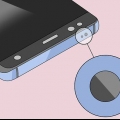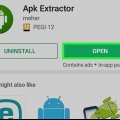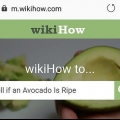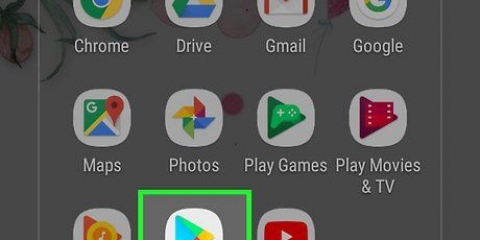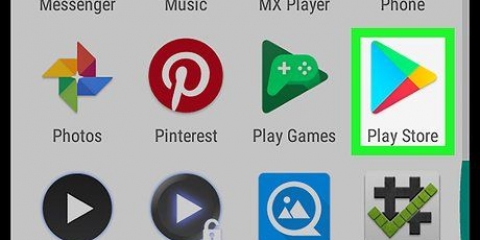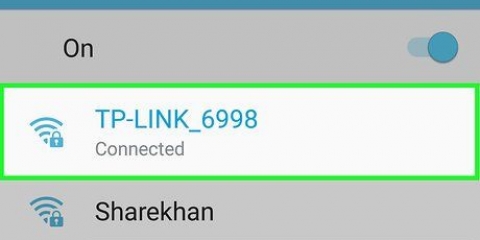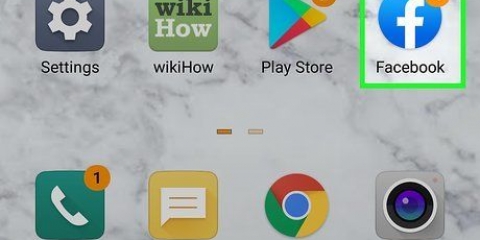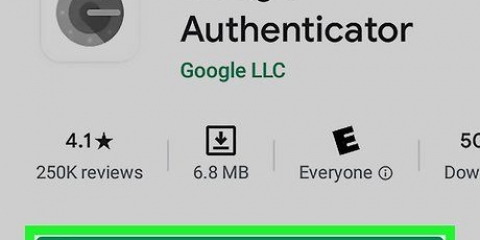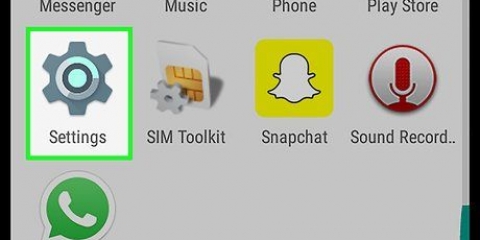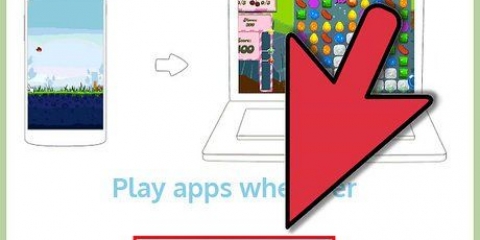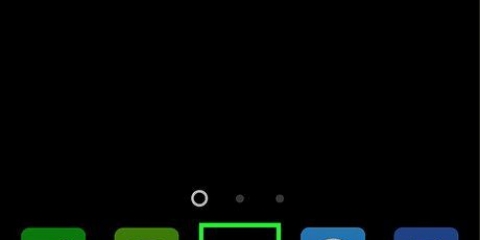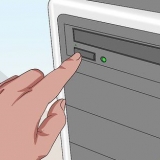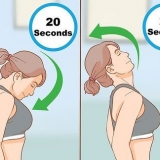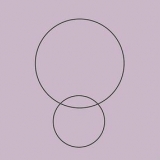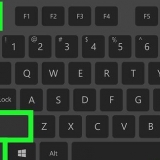Ouvrez à nouveau l`application de détection et de réparation de pixels pour vérifier à nouveau le pixel. Si le pixel est toujours mort, veuillez réexécuter la fonction de réparation de l`application. Si aucune de ces méthodes n`a résolu le problème, veuillez contacter le fabricant de votre téléphone pour réparation.
Correction des pixels morts sur android
Teneur
Ce tutoriel vous apprendra comment réparer les pixels morts bloqués ou ne répondant pas sur votre écran Android. Un pixel bloqué ou mort ressemble généralement à un petit point sur l`écran de votre téléphone Android qui n`est pas de la bonne couleur ou qui est juste noir.
Pas
Partie 1 sur 3: Dépannage du pixel
1. Vérifiez si le pixel mort ne se produit que dans certaines applications. Si le point noir n`apparaît que dans une certaine application, il y a un problème avec l`application et non avec votre téléphone ou votre tablette. Essayez de mettre à jour ou de désinstaller complètement l`application.
2. Redémarrez votre téléphone. Le pixel peut avoir besoin d`un coup d`envoi. Pour redémarrer votre téléphone ou votre tablette, maintenez enfoncé le bouton d`alimentation et appuyez sur Redémarrage quand ça sort. Si le pixel est toujours noir après le redémarrage, essayez .
Partie 2 sur 3: Utiliser une application qui restaure les pixels
1. Ouvrez le Play Store
. Cette application est généralement sur l`écran principal ou sur l`écran des applications.2. taper pixel mort dans la barre de recherche et appuyez sur le bouton de recherche. Une liste d`applications apparaîtra.
3. Choisissez une application pour détecter et récupérer les pixels. Lisez la description et les commentaires pour décider quelle application télécharger.
4. Appuyez surÀ INSTALLER sur la page de l`application que vous souhaitez installer. Cela installera l`application sur votre téléphone Android.
Assurez-vous que l`application est autorisée à se lancer lorsque vous y êtes invité.
5. Ouvrez l`application de détection et de réparation de pixels. Vous trouverez cette icône dans la liste des applications sur votre téléphone.
6. Détecter le pixel mort. Recherchez un bouton avec le nom similaire à Détecter les pixels morts. Si l`application trouve un pixel mort, vous recevrez une notification et la possibilité de le réparer.
sept. Réparer le pixel mort. Recherchez un bouton avec le nom similaire à Réparer le pixel mort ou Restaurer le pixel. L`application essaiera de réparer le pixel cassé. Selon l`application, ce processus peut prendre de quelques minutes à plusieurs heures.
8. Vérifiez à nouveau les pixels morts. Une fois la réparation terminée, exécutez à nouveau la fonction de détection pour vous assurer que le problème est résolu. Si le problème persiste, passez à l`étape suivante.
Partie 3 sur 3: Appliquer une pression
1. Trouver un objet émoussé et étroit. Pour cela, il est préférable d`utiliser un stylet spécialement conçu pour les écrans, mais si vous n`en avez pas, vous pouvez également utiliser un capuchon de stylo ou même la pointe d`un stylo. Utilisez quelque chose qui vous permet d`appliquer une pression sur un seul pixel sans perturber les pixels environnants.
2. Enveloppez l`outil dans un chiffon doux et humide pour éviter de rayer l`écran.
3. Éteignez l`écran. Vous n`avez qu`à rendre l`écran noir et vous n`avez pas besoin d`éteindre le téléphone. N`oubliez pas de vous rappeler exactement où se trouve le pixel.
Si vous avez du mal à vous rappeler où se trouve le pixel, marquez-le avec un marqueur effaçable.
4. Appliquez une légère pression avec votre outil pendant 5 à 10 secondes. Faites ceci 2 à 3 fois juste pour être sûr.
5. Rallumez l`écran. Espérons que cela résolve le problème.
Articles sur le sujet "Correction des pixels morts sur android"
Оцените, пожалуйста статью
Similaire
Populaire